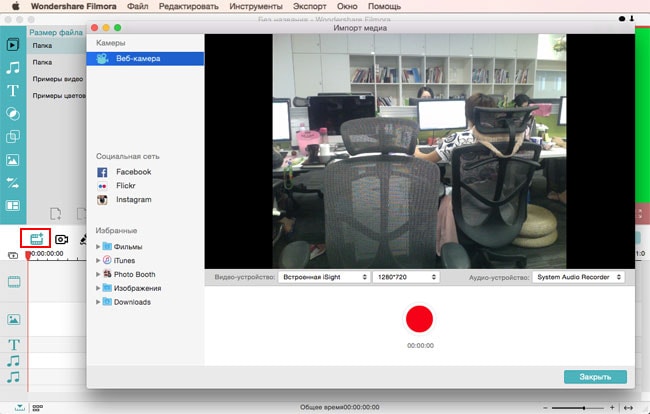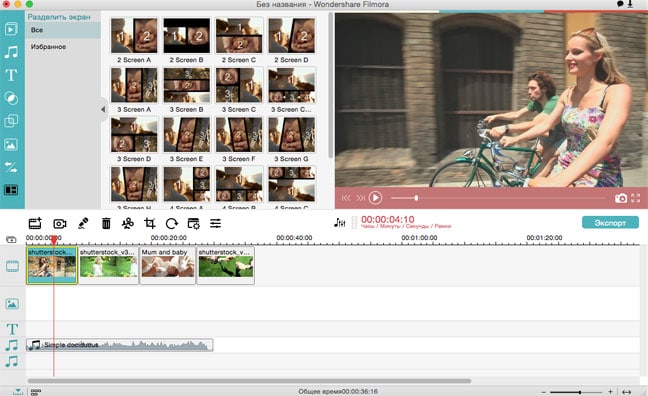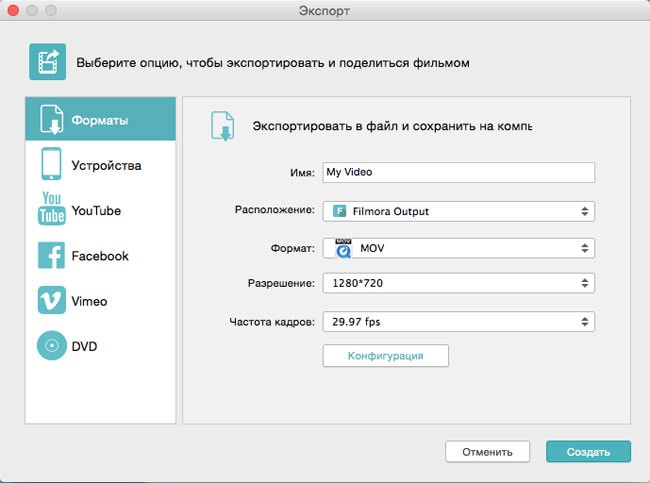Ваш опыт редактирования видео никогда не будет прежним с OS X 10.10 Yosemite. Его функции были пересмотрены только с целью соответствовать вашим требованиям и требованиям любого пользователя Mac. Вы можете столкнуться с проблемой «невозможно редактировать видео на Yosemite». И таких проблем может быть несколько, но донная ОС по-прежнему остается подходящим вариантом для рассмотрения вами. В этой статье вы можете узнать, как легко редактировать видео на Mac Yosemite (включая Mojave).
Лучший видеоредактор для Yosemite
Filmora Video Editor для Mac это сегодня один из лучших видеоредакторов для Yosemite на рынке. Он очень прост в использовании, поэтому при редактировании видео на Yosemite с помощью редактора Filmora Video Editor для Mac вы не столкнетесь с какими-либо трудностями
Почему стоит выбрать этот видеоредактор для Mac Yosemite
-
Поддерживает практически все видео-, аудио- и графические форматы включая MP4, FLV, AVI, VOB, MOV, MTS, WMV, MKV, MP3, WMA, JPG, GIF и т.д.
-
Обеспечивает более 150 специальных видеоэффектов таких, как скрытие лиц мозаика, переход, PIP и т.д.
-
Позволяет объединять, разделять, кадрировать, поворачивать видеофайлы как вам угодно.
-
Позволяет делиться вашим видео на Facebook, YouTube, Vimeo или сохранять на устройства или DVD.
Инструкция по редактированию видео на Yosemite при помощи редактора Filmora Video Editor
Шаг.1 Запуск Filmora Video Editor
Первым шагом будет загрузка приложения с последующей установкой его на компьютер. Этот шаг можно пропустить, если программа уже установлена. Запустите Filmora Video Editor для Mac и откроется интерфейс с функцией «Импорт».
Шаг 2. Импорт видеофайла в программу
Кнопка  позволит вам добавить видео или аудио файлы прямо в интерфейсе. Вы также можете выбрать перетаскивание файлов, что намного легче и проще. Как только файлы будут в программе, кликните правой кнопкой мыши для получения списка опций, в котором вы сможете выбрать «Свойства» для получения сведений о файле. Если вы хоти просмотреть файл, то выполните двойной клик на файле и появится окно предварительного просмотра. Монтажная линейка — это тот способ, который у вас будет для редактирования файлов при помощи Filmora Video Editor для Mac. Линейка позволяет просто просматривать файлы, а также одновременно редактировать более одного файла.
позволит вам добавить видео или аудио файлы прямо в интерфейсе. Вы также можете выбрать перетаскивание файлов, что намного легче и проще. Как только файлы будут в программе, кликните правой кнопкой мыши для получения списка опций, в котором вы сможете выбрать «Свойства» для получения сведений о файле. Если вы хоти просмотреть файл, то выполните двойной клик на файле и появится окно предварительного просмотра. Монтажная линейка — это тот способ, который у вас будет для редактирования файлов при помощи Filmora Video Editor для Mac. Линейка позволяет просто просматривать файлы, а также одновременно редактировать более одного файла.
Шаг 3. Редактирование видео на Yosemite
На монтажной линейке вы выбрать место разделения вашего прямо от курсора монтажной линейки. Поворот — это еще одно действие монтажа, которое может быть произведено при помощи монтажной линейки, и оно позволяет получить видео с требуемым углом поворота. Кадрирование позволяет удалять нежелательные части видео, в то время как, изменение яркости видео, насыщенности и контраста хорошо управляемы с монтажной линейки. Это основа рабочей платформы при использовании редактора Filmora Video Editor for Mac.
Шаг 4. Выбор подходящего выходного формата
Присутствует несколько опций на выбор, включающие «Форматы», «Устройства», YouTube, Facebook, Vimeo и DVD.
Перечень вопросов о редактировании видео на Yosemite
Возможно, вы не получите наилучшего опыта при редактировании видео на Yosemite, и это связано со следующими проблемами. Во-первых, опция темного режима больше не привлекает большинство пользователей имея очень негативные отзывы. Это лишает пользователей возможности извлечь максимум из Yosemite. Это ужасный способ отображения экрана с неподходящими шрифтами и непривлекательный, в общем.
Ошибки программ это известное пользователям компьютеров явление, и оно характерно для Yosemite также. «Этот код уже был использован» такое сообщение получали многие пользователи при попытке скачать Yosemite, и это раздражает. При этом, на было нормального решения, что вызывало полное разочарование в Yosemite пользователей, которые не смогли вернуть свои средства. Версия несовместима с некоторыми приложениями, такими как Safari, iMovie и Final Cut Pro, которые иногда рушились при использовании. Также есть проблема с хранилищем в Yosemite.
Пользователь не может видеть фактическое доступное пространство, в то время как, дублирование файлов без уведомления пользователей происходило достаточно часто. Редактирование фото с Yosemite это опыт, который вы, скорее всего, не захотите повторять Это потому, что приложение iPhoto проблему, делающую редактирование очень трудным. Приложение требует обновление версии iPhoto перед установкой Yosemite, без которого приложение получает множество проблем. Независимо от проблем возникающих при редактировании видео с Yosemite, обширный выбор опций устранения неполадок позволит расслабиться.
Related Articles & Tips


 позволит вам добавить видео или аудио файлы прямо в интерфейсе. Вы также можете выбрать перетаскивание файлов, что намного легче и проще. Как только файлы будут в программе, кликните правой кнопкой мыши для получения списка опций, в котором вы сможете выбрать «Свойства» для получения сведений о файле. Если вы хоти просмотреть файл, то выполните двойной клик на файле и появится окно предварительного просмотра. Монтажная линейка — это тот способ, который у вас будет для редактирования файлов при помощи Filmora Video Editor для Mac. Линейка позволяет просто просматривать файлы, а также одновременно редактировать более одного файла.
позволит вам добавить видео или аудио файлы прямо в интерфейсе. Вы также можете выбрать перетаскивание файлов, что намного легче и проще. Как только файлы будут в программе, кликните правой кнопкой мыши для получения списка опций, в котором вы сможете выбрать «Свойства» для получения сведений о файле. Если вы хоти просмотреть файл, то выполните двойной клик на файле и появится окно предварительного просмотра. Монтажная линейка — это тот способ, который у вас будет для редактирования файлов при помощи Filmora Video Editor для Mac. Линейка позволяет просто просматривать файлы, а также одновременно редактировать более одного файла.